- Interneto ryšys arba antivirusinė programa paprastai yra atsakinga už bet kokią „Adobe Creative Cloud“ atsisiuntimo klaidą, kurią galite gauti.
- Taigi patikrinkite šiuos du aspektus, kai „Creative Cloud“ nustoja atsisiųsti.
- Deja, nėra daug ką veikti, jei norite, kad „Creative Cloud“ būtų atsisiųsta greičiau.
- Bet jūs visada turėtumėte gauti naujausią produkto versiją (nuoroda pateikiama žemiau).

„Creative Cloud“ yra viskas, ko jums reikia norint atgaivinti vaizduotę. Naudokite visas „Adobe“ programas ir jas derinkite, kad pasiektumėte nuostabių rezultatų. Naudodami „Creative Cloud“ galite kurti, redaguoti ir pateikti įvairiais formatais:
- Nuotraukos
- Vaizdo įrašai
- Dainos
- 3D modeliai ir infografika
- Daugybė kitų meno kūrinių
Gaukite visas programas už ypatingą kainą!
„Adobe Creative Cloud“ skatina tyrinėti savo kūrybiškumą naudojant daugiau nei 20 stalinių ir mobiliųjų programų. Mėgaukitės prieiga prie tūkstančių šriftų ar kurdami savo portfelio svetainę, naudodamiesi šiuo nuostabiu įrankiu.
Vienintelė problema yra ta, kad ne visi turi galimybę ja pasinaudoti, nes daugelis vartotojų pranešė apie pakartotines „Adobe Creative Cloud“ atsisiuntimo klaidas.
The klaidos pranešimas teigia: Atsisiuntimo klaida. Pabandykite dar kartą bandyti dar kartą arba susisiekite su klientų palaikymo tarnyba. Jei taip pat matote, mes sukūrėme greičiausių sprendimų, kuriuos galite naudoti norėdami išvengti šio nepatogumo, sąrašą.
Kaip išspręsti „Adobe Creative Cloud“ atsisiuntimo klaidą?
1. Įdiekite naujausią „Creative Cloud“ versiją

Yra atvejų, kai tik visiškai iš naujo įdiegus naujausią versiją „Adobe Creative“ programos vėl gali tinkamai veikti.
Todėl nedvejodami paspauskite toliau pateiktą atsisiuntimo nuorodą, o ne jaudinkitės dėl atsisiuntimo klaidų. Šio klausimo nebeliks visam laikui ir jūs vėl grįšite į savo kasdienybę.

„Adobe Creative Cloud“
Neleiskite, kad atsisiuntimo problemos sugadintų jūsų kūrybinį procesą. Gaukite naujausią produkto versiją su visais pataisymais.
Reikia daugiau pagalbos diegiant „Creative Cloud“? Peržiūrėkite šį vadovą!
2. Pašalinkite aplankus OOBE ir AAMUpdater

- Išeikite iš „Creative Cloud“ darbalaukio programos.
- Eikite į Vartotojai> „AppData“> „Vietinis“> „Adobe“.
- Norėdami peržiūrėti paslėptą Programos duomenys aplanką, žr Rodyti paslėptus failus> aplankus> failų vardų plėtinius.
- Čia būdami suraskite AAMUpdate ir OOBE aplankai.
- Iš karto pašalinkite juos abu.
- Iš naujo paleiskite „Creative Cloud“ darbalaukio programą iš Pradėti Meniu. Tuo metu AAMUpdater ir OOBE aplankai bus nedelsiant atkurti.
3. Patikrinkite interneto ryšį

Atkreipkite dėmesį, kad norint tinkamai atsisiųsti programas, „Creative Cloud“ darbalaukio programai reikalingas stabilus interneto ryšys. Patikrinkite, ar esate prisijungę prie interneto, ir spustelėkite Bandykite dar kartą.
Be to, ar žinojote, kad jūsų antivirusinė programa gali užblokuoti interneto ryšį? Patikrinkite tai trumpas vadovas kad sužinotum daugiau.
4. Laikinai išjunkite antivirusinę programinę įrangą
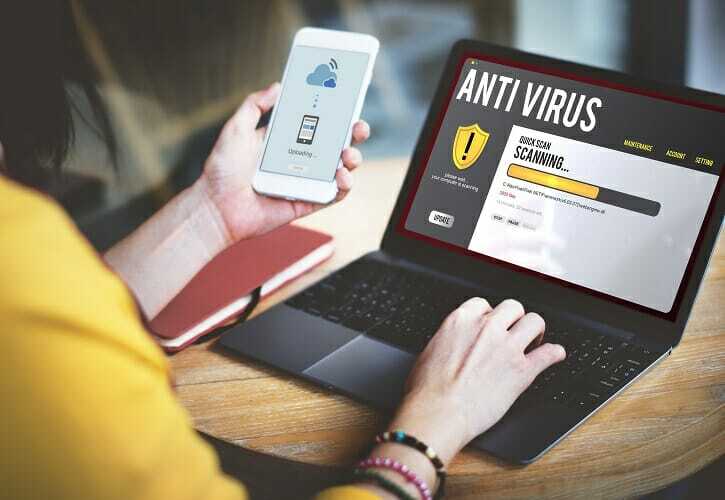
„Windows 10“ kompiuteryje Windows Defender antivirusinė programa dažnai yra patikimas kenkėjiškų programų sprendimas, apsaugantis kompiuterį nuo nepageidaujamų virusų, šnipinėjimo programų ir daugelio kitų kenkėjiškų programų.
Taigi atsisiuntimo metu galite laikinai jį išjungti. Tiesą sakant, beveik visas antivirusines apsaugos programas kurį laiką galima išjungti.
Neturite ko prarasti išbandydami ir šią parinktį. Tačiau jei gausite patvirtinimą, kad antivirusas yra kaltininkas, gali būti pats tinkamiausias laikas jį pakeisti naudojant mažiau įkyrią saugos programinę įrangą.
Mūsų rekomendacija dėl šios pastabos yra Vipre, nes tai daro nedidelį poveikį ištekliams ir naudingam įrankių rinkiniui, kuris siūlo galingą ir veiksmingą apsaugą nuo kibernetinių atakų.
Šie nuostabūs pašalintuvai padės pašalinti visus senos antivirusinės programos pėdsakus iš kompiuterio.
Kuris iš aukščiau paminėtų sprendimų padėjo apeiti „Adobe Creative Cloud“ atsisiuntimo problemas? Praneškite mums, palikdami pranešimą žemiau esančioje komentarų srityje.
Dažnai užduodami klausimai
Naujausių „Adobe Creative Cloud“ versijų diegimas ir aplankų OOBE ir AAMUpdater pašalinimas yra keletas patvirtintų „ „Adobe Creative Cloud“ atsisiuntimo klaida.
Tikimybė yra pasenusi „Adobe Creative Cloud“ versija priverčia įrankį veikti netaisyklingai ir sustabdyti atsisiuntimą.
Visas „Creative Cloud“ diegimo procesas trunka apie 1,5 valandos.


